ゲーマーにとって、スキンは単なる仮想武器やキャラクターのコスメティックな強化にとどまらず、貴重なデジタル資産へと進化しました。プレイヤーやコレクターにとって非常に価値のあるものとなっています。Skin.Clubからスキンを引き出す方法が気になる方は、この記事が役立つでしょう。Skin.Clubは、これらの仮想の宝物の幅広い選択肢を提供しており、この記事ではその引き出しプロセスを詳しく解説します。
Skin.Clubから希望のスキンを引き出す手順
ステップ1:まずは好きなケースを選んで開けることが必要です。
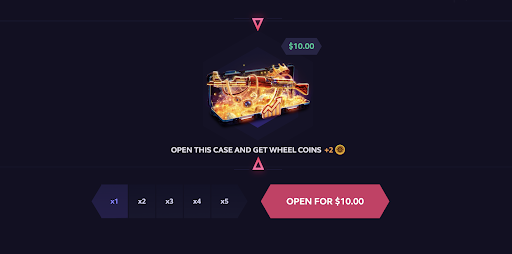
一度に1つのケースを開けるか、最大5つまで同時に開けることができます。賞品の数はそれに応じて増えます。

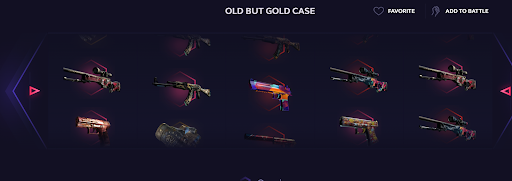
ここにドロップがあります:
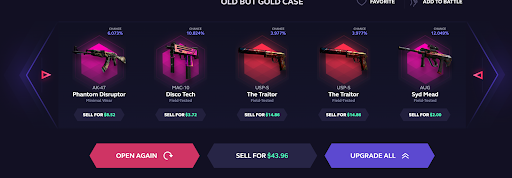
各ボタンの意味:
Open again – ボタンがあるページに移動します。再度開けるケースの数を選択できます(このボタンは直接開けるわけではなく、開けるページにリダイレクトされます)。
Sell all skins – アカウントにクレジットされる合計金額が緑色で表示されます。これは、獲得した全ロットの総価値によって異なります。ケースは元が取れる場合も取れない場合もあります。時には高価なスキンが複数出ることもあり、その場合は大きな利益となります。
Upgrade – 獲得したスキンをアップグレードします(アップグレードページに移動します)。
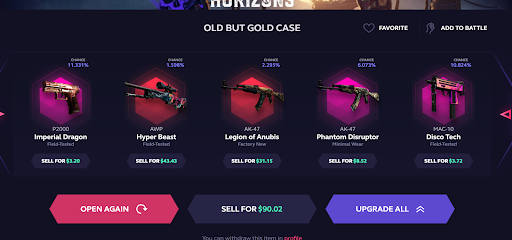
ステップ2:次に、センターボタンの下にあるリンクをクリックしてプロフィールに入ります。
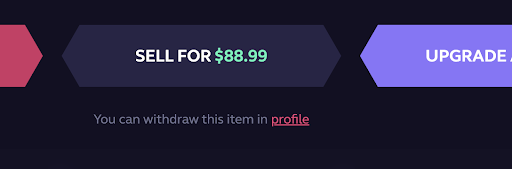
プロフィールを開いたら、まずこのボックスを確認します:
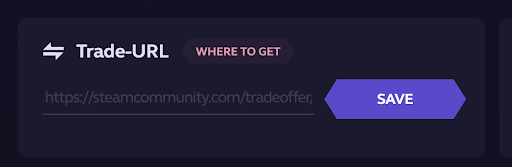
ここにトレードリンクを挿入する必要があります(これが有効でなければなりません)。リンクが挿入されていない場合、スキンは引き出されません。
指示はこちらで確認できます。
重要!インベントリは公開されている必要があります。そうでないと、友達だけがトレードを送ることができます。インベントリのプライバシー設定はこちらで公開に設定できます:
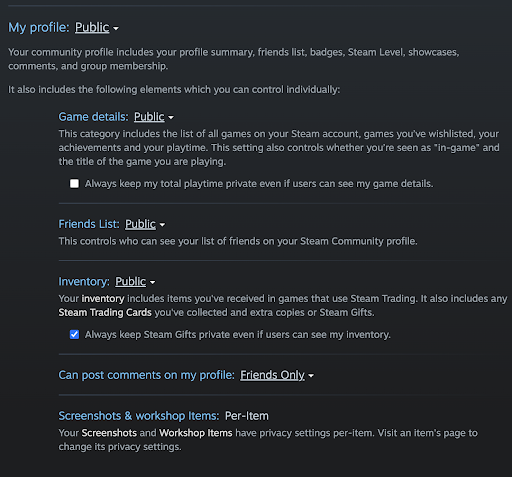
インベントリセクションを公開設定に設定してください。
リンクをここに貼り付けたら、保存ボタンをクリックします。
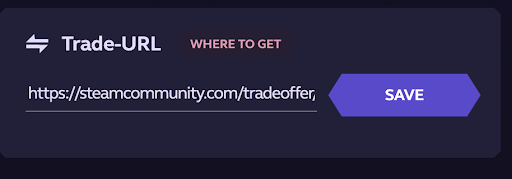
ステップ3:ページをスクロールダウンし、すべてのスキンを見つけます。それぞれのスキンの横に3つのアイコンがある場合、それは引き出し可能であることを意味します。
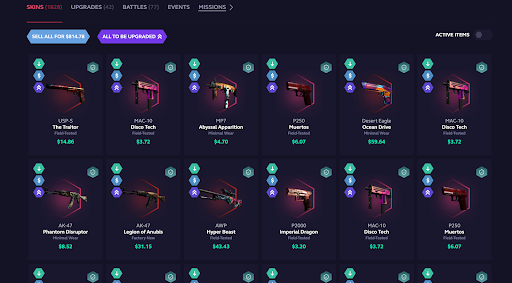
各スキンの横には、チェックマーク付きの盾の形をしたアイコンがあります。これはそのスキンの個別のロール識別子であり、ロールの有効性を確認できます。
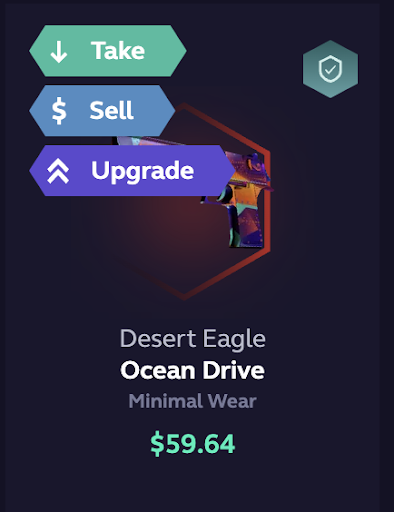
ステップ4:必要なスキンを選択し、3つのオプションを確認します:
- Take – 取る
- Sell – 売る
- Upgrade – アップグレード
最初のオプションをクリックし、しばらく待ちます。しばらくすると、Steamにトレード交換のオファーが表示されるので、このトレードを承認してインベントリに追加する必要があります。

“トレードの準備ができ”たらボックスにチェックを入れ、トレードを承認します。
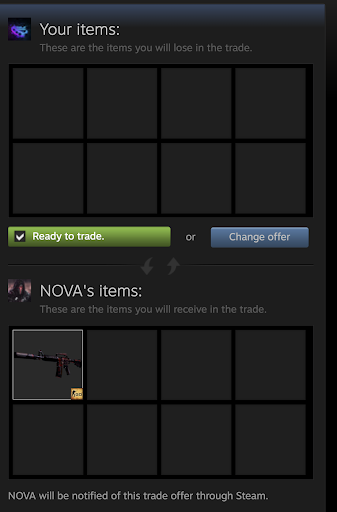
トレードが完了すると、トレードが成功裏に終了したことを示すウィンドウが表示されます。インベントリに移動するか、ウィンドウを閉じるか選択できます。
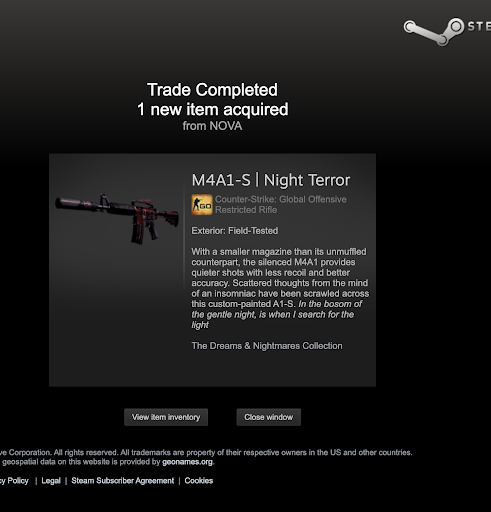
スキンはインベントリに表示されます。
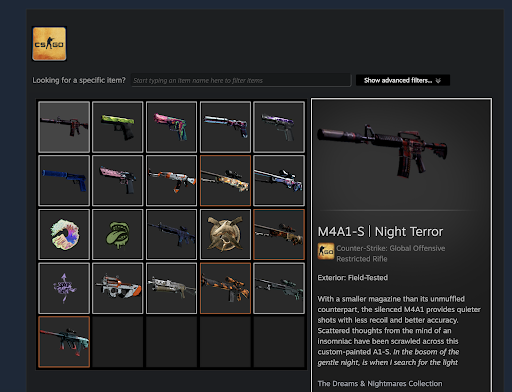
引き出しは完了です!
スキンの引き出しの成功
おめでとうございます!Skin.Clubからスキンを引き出す方法を無事に習得しました。ステップバイステップのプロセスを通じて、貴重なスキンの価値を簡単に引き出せるようにガイドしました。ケースの選択と開封からプロフィールの設定、トレードの確認まで、Skin.Clubプラットフォームの操作に必要な基本的な技術を習得しました。もし友達が「Skin.Clubからスキンを引き出す方法」を尋ねてきたら、あなたはすでにその答えを知っています。

















































